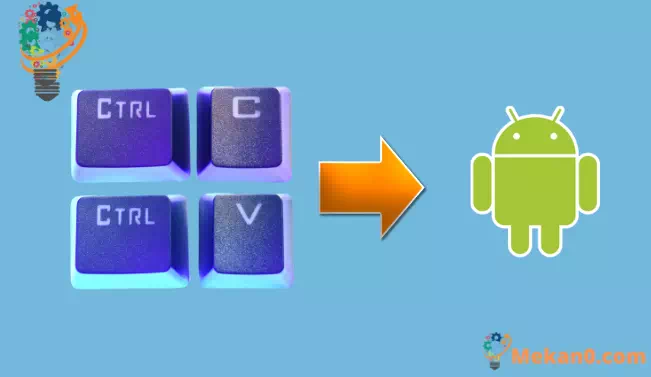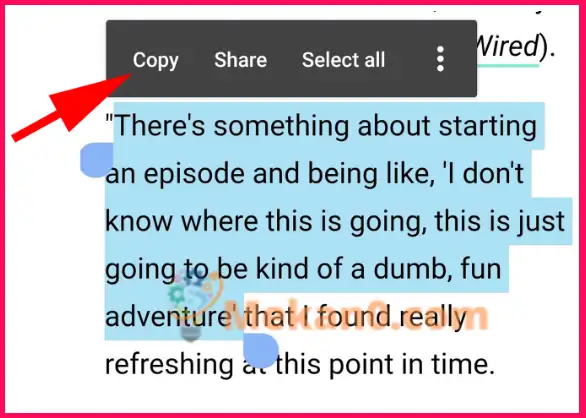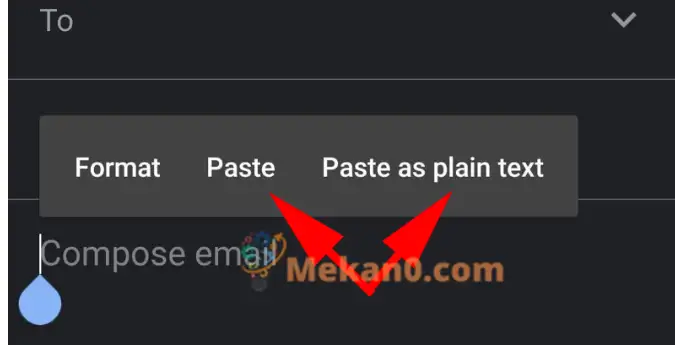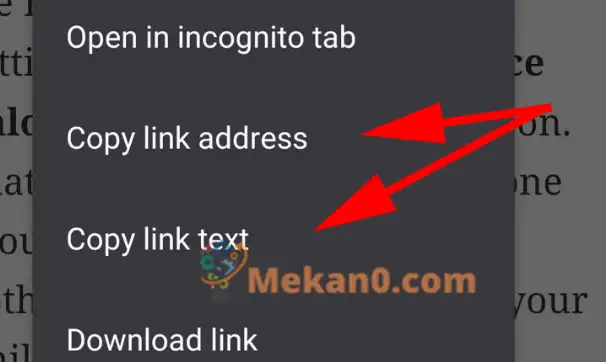Узнайте, как копировать и вставлять текст, ссылки и многое другое на свой телефон или планшет Android.
Возможность копировать и вставлять текст - это базовая функциональность компьютеров, которая существует уже несколько десятилетий. Как вы хотите, эта функция также доступна на вашем телефоне и планшете, но может быть непонятно, как ее использовать.
Мы покажем вам простой способ копировать и вставлять что-либо на Android.
Как скопировать текст на Android
Если вы находитесь на веб-странице или по электронной почте или видите на экране практически любой текст, не являющийся частью фотографии или изображения, вы можете скопировать его. Если вы хотите быстро получить номер телефона, имя или любой другой фрагмент текста, это сделать очень просто. Нажмите и удерживайте текст, который хотите скопировать, и вы увидите создателей синим цветом. Нажмите и удерживайте влево, затем перетащите его в начало области, которую вы хотите выделить. Щелкните и удерживайте правую букву и переместите ее к последней букве, которую вы хотите включить.
В некоторых случаях именно там, где вы нажимаете и удерживаете, будет выбрано только слово, ссылка или номер, которые вы хотите скопировать, поэтому редактирование не требуется.
Когда вы будете счастливы выделить весь текст, отпустите и нажмите Option копировать в плавающем поле над текстом.
Как вставить текст на Android
Как только вы скопируете текст, он окажется в вашем буфере обмена. Он останется там, пока вы не будете готовы вставить его в другое приложение, но обратите внимание, что он будет заменен, если вы тем временем скопируете что-то еще.
Переключитесь на приложение, в которое вы собираетесь вставить текст, например Gmail или Whatsapp, а затем щелкните там, где хотите. В электронном письме щелкните пустую область, и вы снова увидите плавающее поле, но на этот раз вам нужно нажать вставить Если вы хотите сохранить тот же формат, что и был изначально, или используйте Вставить как обычный текст l Просто введите слова и формы, которые вы скопировали.
Во многих случаях вам нужно щелкнуть поле или текстовое поле, в котором будет идти текст, и вы увидите, что появятся параметры. Если нет, нажмите и удерживайте еще немного.
Как скопировать и вставить ссылку на Android
Ссылки обрабатываются немного по-другому, поскольку есть специальная опция, которую вы можете использовать для их копирования. Откройте документ или веб-страницу, на которой можно найти ссылку, затем щелкните и удерживайте ссылку, пока не появится меню. Есть два основных варианта:
Скопировать ссылку Он возьмет канонический URL-адрес сайта и поместит его в буфер обмена. Это означает, что когда вы вставляете его во что-либо, вы увидите, что https://www.mekan0.com отображается полностью. Это полезно, если вы хотите либо вставить это в свой браузер и перейти на страницу, либо поделиться пунктом назначения с другом через сообщения или электронную почту.
Другой вариант - Копировать текст ссылки , который будет принимать только те слова, которые вы видите на экране. Это может быть полезно, если он показывает короткий адрес веб-сайта или содержит сведения, которые могут оказаться полезными для включения в документ.
В любом случае метод вставки ссылки в основном такой же, как и вставка текста. Итак, найдите, где вы хотите разместить ссылку, нажмите и удерживайте экран, пока не появится плавающее поле выбора, затем выберите вставить .